Si vous avez déjà une feuille de calcul et que vous devez trier les données par date dans Microsoft Excel ou Excel Online, vous pouvez suivre ce guide étape par étape. Vous n’avez pas à utiliser de fonction ou de formule pour trier les données selon vos besoins.
Comment trier par date dans Excel
Pour trier les données par date dans Microsoft Excel, procédez comme suit-
- Ouvrez la feuille de calcul avec Excel.
- Sélectionnez la colonne de date avec votre souris.
- Cliquez sur le bouton Trier & Filtre.
- Sélectionnez Trier le plus ancien au plus récent ou le plus récent au plus ancien.
- Sélectionnez Développez la sélection.
- Cliquez sur le bouton Trier.
Voyons ces étapes en détail.
Ouvrez la feuille de calcul avec Microsoft Excel sur votre ordinateur. Après cela, vous devriez voir une colonne contenant toutes les dates. Vous devez sélectionner toutes les cellules qui ont une date. En d’autres termes, vous ne devez pas choisir la ligne d’en-tête.
Ensuite, assurez-vous que vous êtes dans l’onglet Accueil. Si c’est le cas, vous pouvez voir un bouton appelé Filtre Tri&. Après avoir cliqué sur ce bouton, vous devez cliquer sur l’option Trier le plus ancien au plus récent ou Trier le plus récent au plus ancien.
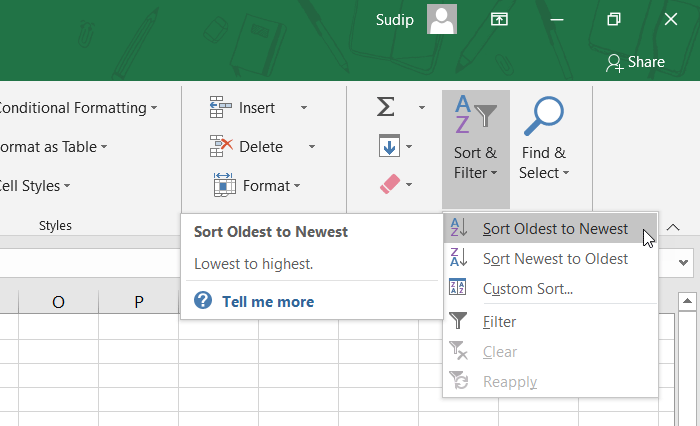
Comme les autres données de la feuille de calcul doivent être modifiées en fonction de la colonne date, Microsoft Excel devrait vous afficher un avertissement à ce stade. Vous devez vous assurer que l’option Développer la sélection est sélectionnée. Si oui, vous pouvez cliquer sur le bouton Trier.
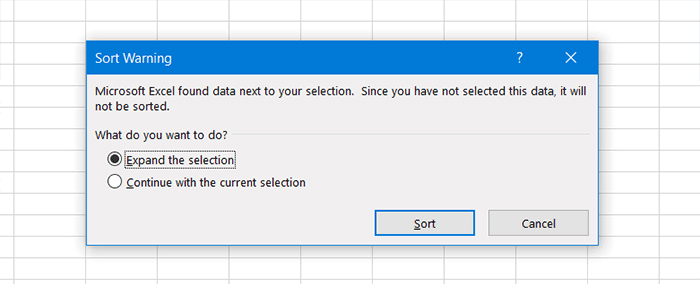
Maintenant, votre date doit être triée par date.

Comment trier les données par date dans Excel Online
Pour trier les données par date dans Excel Online, procédez comme suit-
- Ouvrez une feuille de calcul avec Excel en ligne.
- Appuyez sur Ctrl+A pour sélectionner l’ensemble de la feuille de calcul.
- Cliquez sur le bouton Trier & Filtre dans l’onglet Accueil.
- Sélectionnez l’option de tri personnalisé.
- Cochez la case Mes données ont des en-têtes.
- Sélectionnez la colonne de date, les valeurs de cellule et Triez Vers le Haut ou Vers le bas.
- Cliquez sur le bouton OK.
Lisez la suite pour en savoir plus sur ces étapes.
Au début, ouvrez la feuille de calcul avec Excel Online et sélectionnez la feuille entière. Si vous ne connaissez pas le processus, vous pouvez suivre notre guide de trucs et astuces Microsoft Excel pour savoir.
Maintenant, assurez-vous que vous êtes dans l’onglet Accueil. Vous trouverez ici une option appelée Filtre Tri&. Après avoir cliqué sur ce bouton, vous devez sélectionner l’option de tri personnalisé.
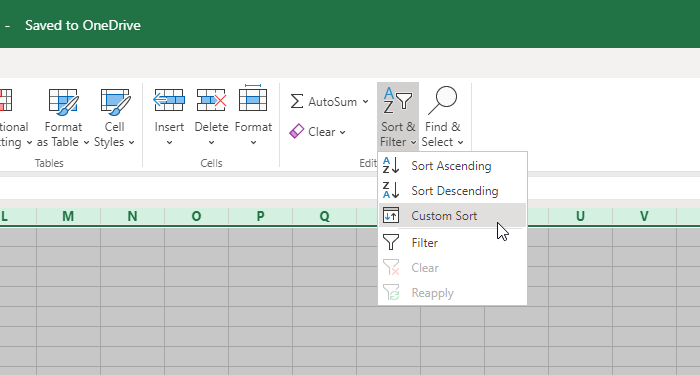
Après cela, choisissez la colonne date dans la liste des colonnes, sélectionnez les valeurs de cellule dans Trier Sur la liste et choisissez Trier Croissant ou Trier Décroissant dans la liste des ordres. Enfin, cliquez sur le bouton OK.
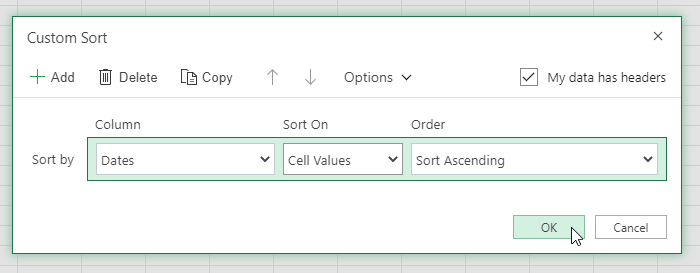
Vos données doivent être triées par date.
C’est tout! J’espère que ça aide.